تنظیم ورود خودکار به محیط ویندوز در رجیستری
1- در ابتدا وارد محیط ویرایش رجیستری ویندوز می شویم ( برای باز کردن فقط کافیست کلید های ترکیبی Win + R را بفشارید. سپس عبارت regedit را در آن تایپ کرده و برروی OK کلیک کنید تا ابزار مورد بحث برای شما باز شود.)
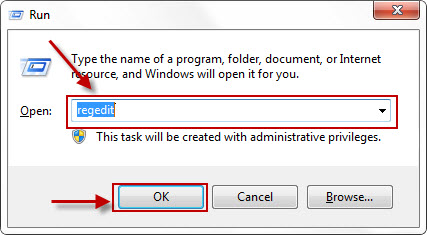
2- پس از وارد شدن به محیط رجیستری ویندوز، به مسیر زیر بروید:
HKEY_LOCAL_MACHINE\SOFTWARE\Microsoft\Windows NT\CurrentVersion\Winlogon
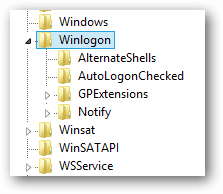
برروی “Winlogon” کلیک کنید تا در ستون سمت راست محتویات آن نمایش داده شود. سپس در ستون سمت راست رشته “DefaultUserName” را ویرایش نمایید و اگر هچین رشته ای نبود از منوی Edit > New > Strnig Value اقدام به ایجاد رشته جدید نمایید (ویا در همان محیط راست کلیک کرده و بروی “String Value” کلیک نمایید تا رشته جدید ایجاد شود.)
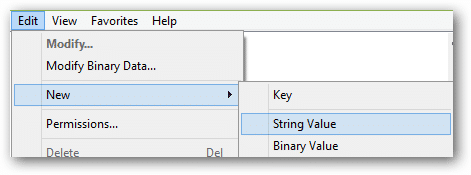
عنوان آنرا “DefaultUserName” قرار دهید و سپس آنرا باز نمایید و در فیلد “Value Data”، نام کاربری خود را وارد نمایید و اوکی کنید (توجه داشته باشید که اگر سیستم شما در دامین قرار دارد میبایست نام دامین را نیز قبل از نام کاربری خود وارد نمایید)
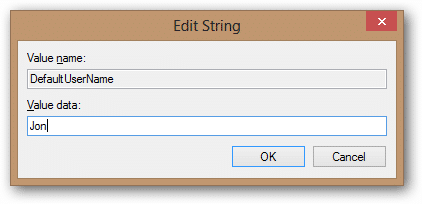
در همان محیط میبایست یک رشته با عنوان “DefaultPassword” نیز ایجاد نمایید و پسورد خود را در فیلد “Value Data” وارد و ذخیره نمایید. (درصورتی که پسورد ویندوز را فراموش کرده اید می توانید از آموزش ریست پسورد فراموش شده ویندوز بدون هیچ نرم افزار اضافی استفاده نمایید)
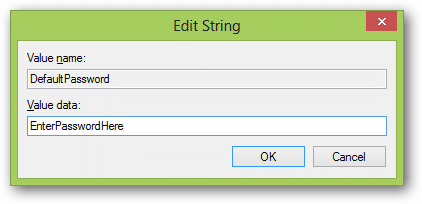
پس از ایجاد و ویرایش رشته های نام کاربری و رمز ورود، نوبت میرسد به فعال سازی ورود خودکار که میبایست رشته “AutoAdminLogon” را ویرایش کنید و مقدار آنرا "1" قرار دهید (درصورتی که رشته ای با این عنوان وجود نداشت آنرا ایجاد نمایید).
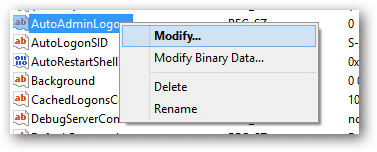
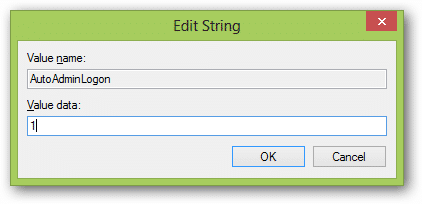
پس از انجام تغییرات بالا، لازم است که سیستم را ریبوت نمایید تا تنظیمات اعمال شود.
خواهید دید که بصورت خود کار وارد محیط ویندوز میشوید.








